6 maneiras de transmitir a coleção de música local para o Chromecast
Miscelânea / / February 12, 2022
Embora muitos tenham migrado para o mundo do streaming de música, alguns ainda mantêm a coleção de música digital que construíram ao longo dos anos. E devido a restrições de região, alguns apenas não consigo acessar músicas transmitidas.
Com aplicativos de streaming, você fica mais fácil quando se trata de transmitir para Chromecast. Tudo o que você precisa fazer é pressionar um botão em aplicativos como Rdio ou Pandora e a música começa a tocar na sua TV. A mídia local é uma fera totalmente diferente.

Se você tem uma grande biblioteca de músicas no seu PC e muitas músicas no seu dispositivo Android/iOS que deseja transmitir para o Chromecast de alguma forma, tenho algumas soluções.
O Chromecast não se anuncia para reproduzir conteúdo local, mas pode. O Chromecast pode ser hackeado, você vê. Com a combinação das ferramentas certas, você pode ter seus MP3s de 320 kbps tocando nos grandes alto-falantes conectados à sua TV gigante em pouco tempo.
1. Usar o Google Play Música
Se você mora nos EUA ou em outro país suportado, você realmente deve usar
Google Play Música. O serviço permite que você carregue até 20.000 músicas de sua coleção pessoal para a nuvem do Google – tudo de graça. Você pode transmitir essas músicas para aplicativos do Google Play Music para iOS e Android ou na Web.Ambos os aplicativos iOS e Android têm suporte ao Chromecast. Portanto, embora o aplicativo Android não transmita músicas que você possui localmente para o Chromecast, ele fará isso para as que você possui na nuvem.
Se for compatível em sua região, não posso recomendá-lo o suficiente.
2. Usando o Plex para PC e Mac
Plex é um media center com muitos aplicativos de controle para Android e iOS. Basicamente, você cria um servidor de mídia no seu PC/Mac e adiciona toda a sua biblioteca de músicas (você também pode fazer isso para filmes e programas de TV) ao Plex.
Agora, quando o servidor de mídia está em execução e você está na mesma rede Wi-Fi, você pode usar o aplicativo oficial Plex ou um dos inúmeros outros aplicativos de terceiros para transmitir a mídia para esses dispositivos. E, claro, tocando isso Elencar botão enviará a mídia para sua TV. Depois que toda a mídia for carregada e digitalizada, abra o Plex no seu PC/Mac e navegue pela mídia. UMA Elencar botão permitirá que você transmita a mídia diretamente para o Chromecast. Não há necessidade de aplicativos de controle iOS ou Android.
Mais sobre Plex: Para saber como configurar um Plex Media Server, visite nosso guia. Mas aqui está um resumo rápido.
Passo 1: Escolher Música de Adicionar biblioteca cardápio.
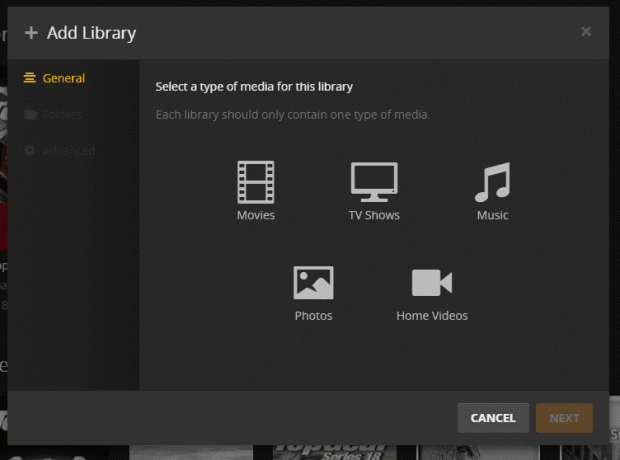
Passo 2: Após escolher o Adicionar pasta opção, navegue até a raiz do seu Música pasta de coleção e selecione Adicionar.
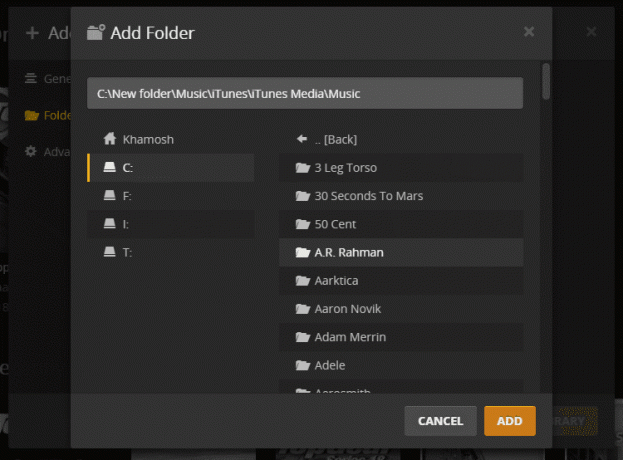
A mídia agora será digitalizada e catalogada.

Você pode reproduzir qualquer coisa da interface do Media Server para o Chromecast ou usando um dos aplicativos listados abaixo.
iOS:
- Plex ($4.99)
- Reprodutor de zumbido ($3.99)
Android:
- Plex ($4.99)
- BubbleUPnP
- LocalCast
- AllCast
3. Cinch para iOS
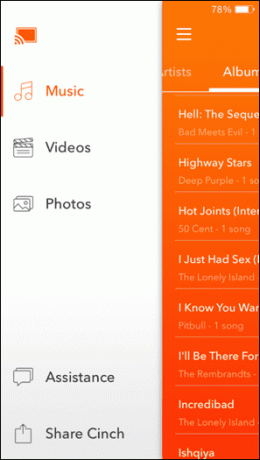
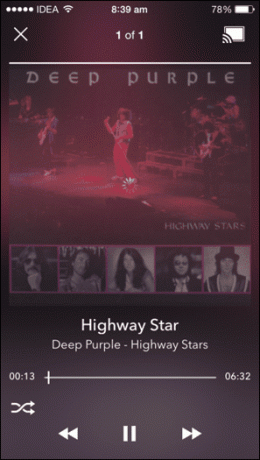
Cinch ($ 1,99) para iOS é um simples, anúncio grátis app que permite transmitir toda a sua coleção de músicas do seu dispositivo iOS para o Chromecast. Se você tiver playlists, elas também aparecerão aqui.
4. AllConnect para Android
AllConnect é como Cinch, mas para Android. Ele suporta streaming de músicas, fotos e vídeos locais para o Chromecast facilmente.
5. Shuttle+ Media Player para Android
Embora o AllConnect seja bom para reprodução básica, Shuttle+ Media Player dá-lhe muito mais por US $ 1,75. Ele permite criar listas de reprodução, importar metadados, integrar letras e muito mais. E tudo isso pode ser transmitido para o Chromecast com o toque de um botão.
6. AllCast, LocalCast ou BubbleUPnP para Android

AllCast, LocalCast e BubbleUPnP são os aplicativos de streaming de mídia completos. Todos eles podem servir como um ponto final ou um controlador para mídia armazenada no Plex ou em pastas compartilhadas em seu PC.
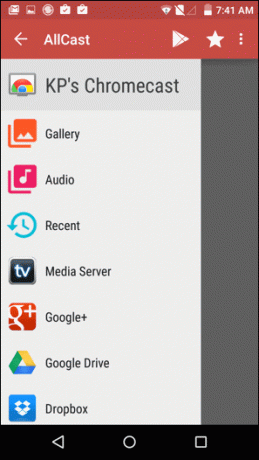
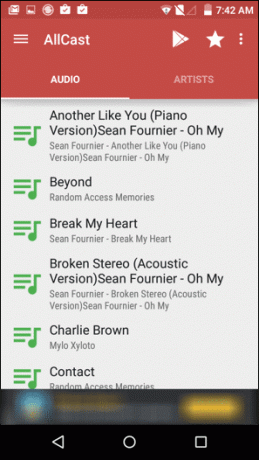
Todos eles permitem que você transmita músicas armazenadas localmente. O LocalCast permite que você crie listas de reprodução em tempo real. AllCast permite que você faça login com Dropbox e Google Drive. Assim, você pode transmitir músicas armazenadas em uma dessas contas na nuvem.
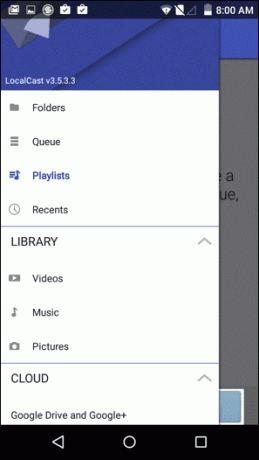
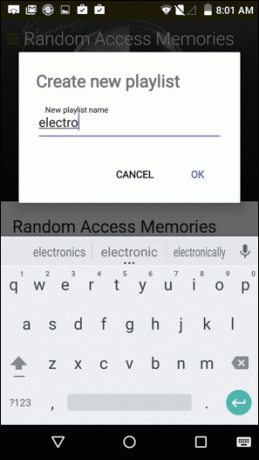
Todos os três aplicativos são gratuitos, mas suportados por anúncios. Você pode pagar para remover anúncios e obter recursos premium. E no caso do AllCast, para remover o logotipo persistente ao transmitir mídia.
Como você ouve música?
As ideias acima serão suficientes para levar seu conteúdo do seu PC/telefones para o Chromecast ou outros dispositivos conectados, como o Apple TV? Ou encontrou algo melhor? Deixe-nos saber nos comentários abaixo.
Última atualização em 03 de fevereiro de 2022
O artigo acima pode conter links de afiliados que ajudam a dar suporte ao Guiding Tech. No entanto, isso não afeta nossa integridade editorial. O conteúdo permanece imparcial e autêntico.



